- 更新:2022-07-30 19:53:38
- 首发:2022-07-30 13:31:15
- 互联网
- 12523
Apple Studio Display 2022款自入手以来我一直作为主显示器,合盖使用MacBook Pro。从未想过与Linux或Windows的连接。今日实测了iPad Pro、Linux、Windows与Studio Display的配套使用,发现均可正常兼容,包括摄像头、扬声器、麦克风以及下联TypeC接口,甚至也支持给设备供电,在安装了驱动的情况下还可以调节亮度。实在是既意外又惊喜!
Apple Studio Display 作为一款入门级的专业显示器,其色彩精准度不必怀疑。让我没有想到的是,在和Windows、Linux等非“门当户对”的系统搭配使用时,也能自动匹配色彩描述文件,使用非专业的色彩比对硬件发现色彩还原的准确度很高。
Studio Display 与 iPad Pro
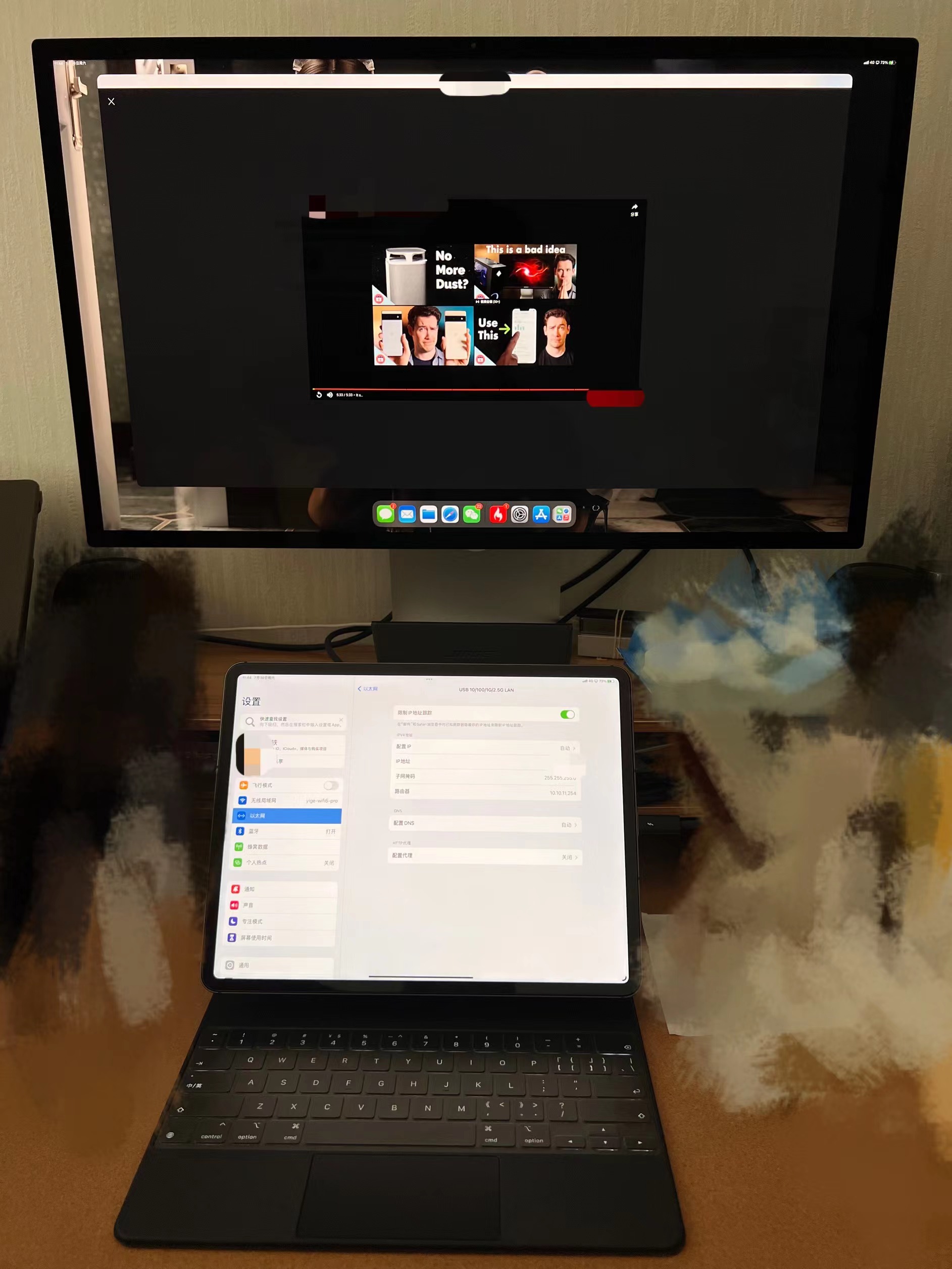
自从有了 Stage Manager(幕前调度) 功能,iPad与拓展屏幕默认不再是“镜像”而是“分屏”。通过Stage Manager可以轻松的将窗口切换到分屏。由于Apple Studio Display仅支持DisplayPort 1.4直连,貌似需要40G速率的TypeC霹雳接口,因此只有搭载了Apple Silicon(M1及更新版本的ARM Soc)才可以使用Stage Manage和Studio Display5k分屏。

让我意想不到的是,我插入到Studio Display下联TypeC口的USB 2.5G网卡在iPad连接显示器后自动识别为以太网并可以正常以2.5G速率上网。
iPad Pro与Studio Display配套使用时,亮度控制、扬声器等所有功能均正常(iPad 和 Studio Display 均升级固件为2022年07月30日最新的Beta版本),支持显示分屏同时给iPad供电。
Studio Display 与 Windows
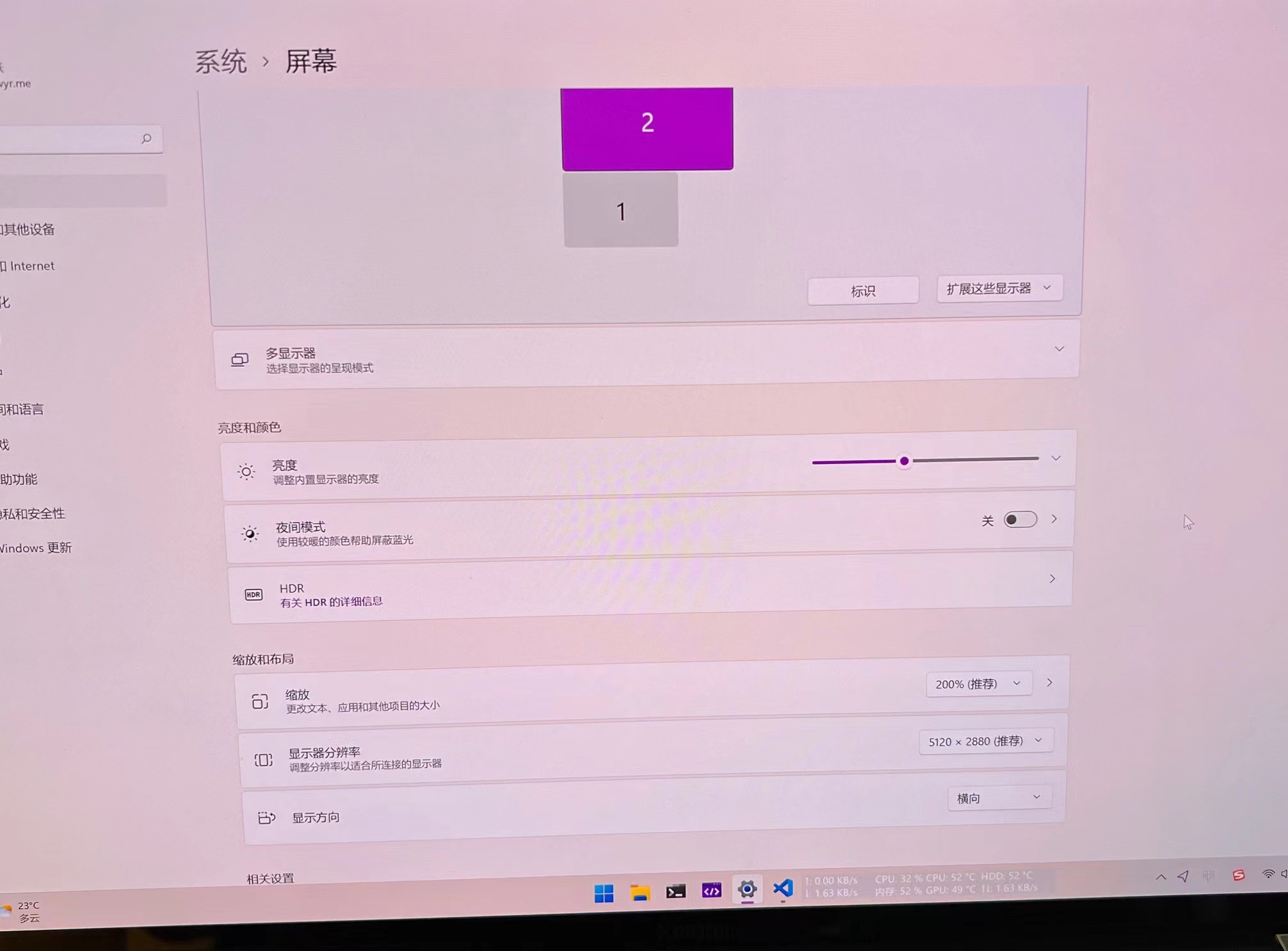
图为笔记本屏幕Windows11设置界面显示内容的照片。受环境影响成像效果较差。
早在新闻中看到 Apple Studio Display 支持Windows操作系统,但是一直没有机会实践。印象中文中提到无法直接通过Windows系统的显示设置控制Studio Display亮度的问题,实测目前Windows 11最新稳定版椎间盘美国与Studio Display最新的Beta版本固件仍然存在此问题。由于没有实体按键,最新版的Beta固件会保持MacBook Pro设置的亮度显示Windows分屏,不会显示为最大亮度。因此可以借助MacBook Pro先调节好亮度。
不过网友发现通过普通PC安装的BootCamp驱动,在Windows电脑安装后,可以实现对Studio Display的亮度调节和色彩描述文件的选择。
访问https://github.com/timsutton/brigadier,按照提示安装下载,然后在执行命令的时候设置--model MacPro7,1,下载并以管理员权限安装BootCamp驱动,之后即可调节亮度和更换色彩描述文件。安装驱动后,如果有和MacBook匹配的亮度调节键盘快捷键,则可以通过按键调节亮度。
经过实测,摄像头、麦克风、扬声器、下联TypeC接口(USB 2.5G网卡也正常工作)均可以在Windows系统正常工作,同时可给Windows笔记本供电。
不过需要特别注意的是,和iPad一样,Studio Display和Windows电脑的搭配依旧依赖于40G速率的TypeC接口。如果你的笔记本电脑有闪电LOGO的TypeC接口或者购买页面注明此接口支持USB4/雷电3/雷电4,那么通常是可以正常使用的。如果你使用的是台式机,在没有兼容DisplayPort 1.4的TypeC接口的情况下,需要单独购买兼容的转换器(HDMI转DisplayPort 1.4或DP转TypeC且兼容DisplayPort 1.4+的线材或者PCI-E拓展卡),但是用转换器将无法正常使用摄像头和麦克风等功能。
Studio Display 与 Linux
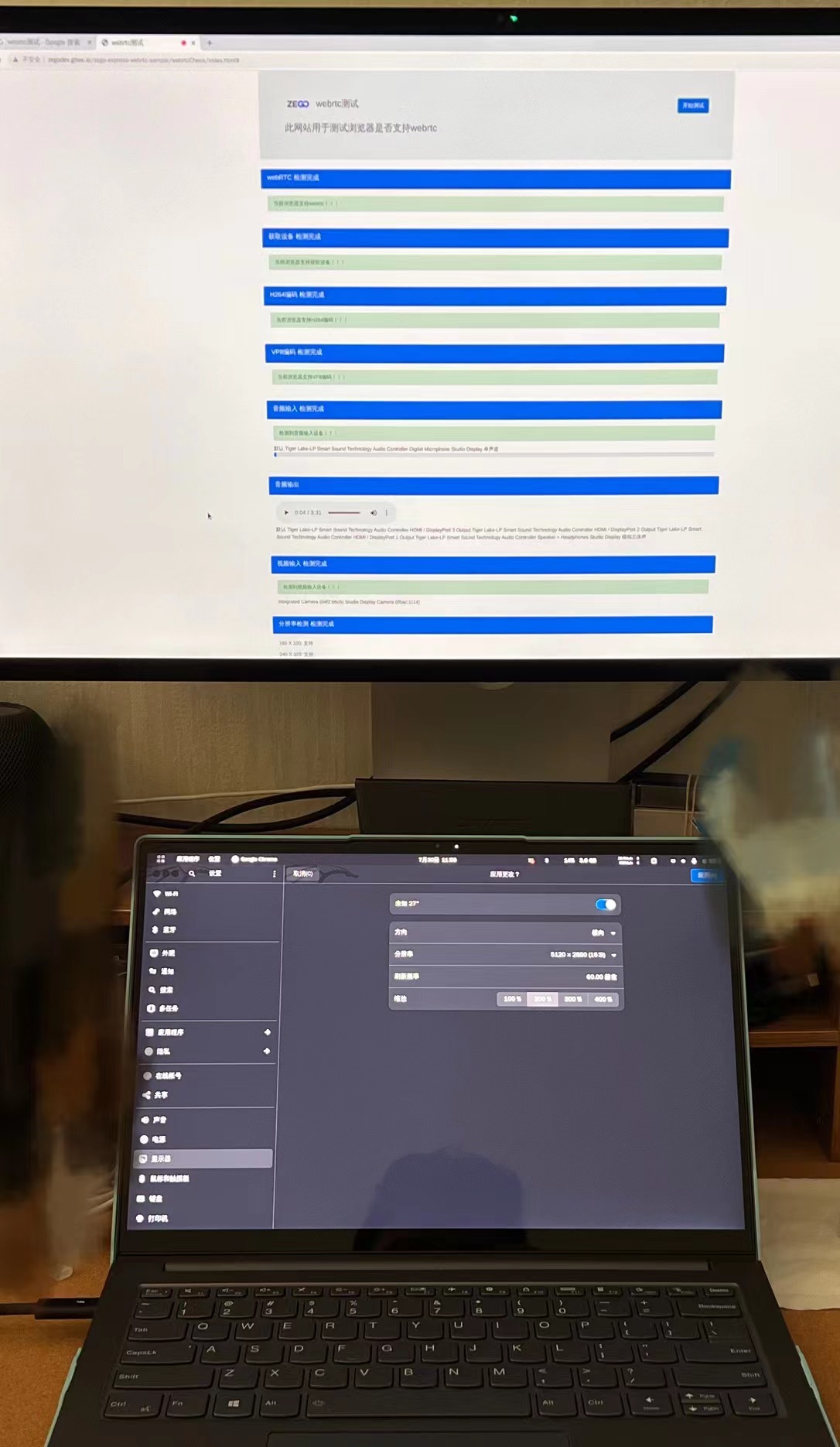
经过实测,安装了Linux的支持USB4/雷电3/雷电4的笔记本电脑也是可以和Apple Studio Display配合使用的,不过前提是对应的桌面平台支持分屏功能。
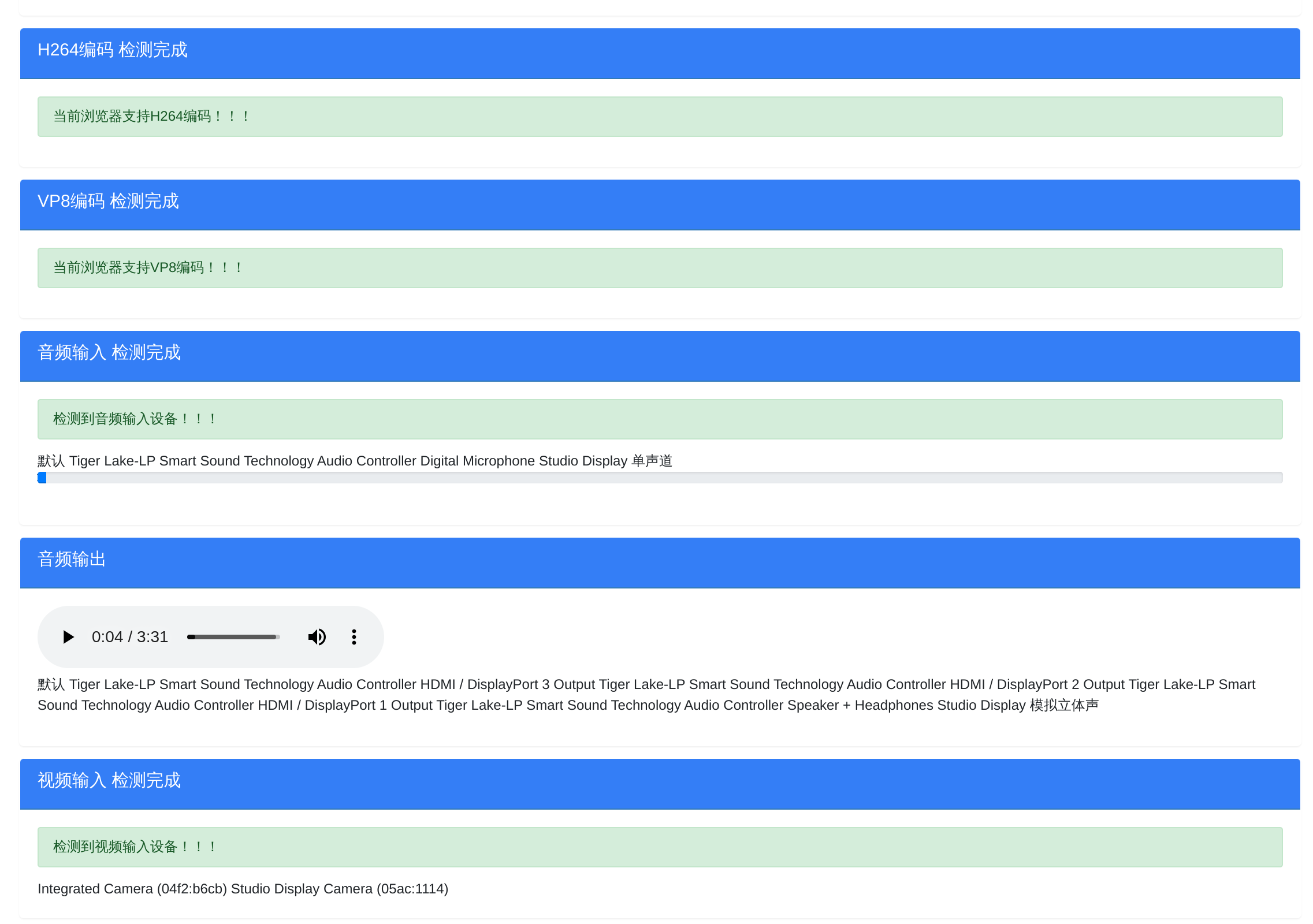
实测使用的是Kali Linux 2022(GNOME)系统,在此系统下,供电、摄像头、麦克风、扬声器、下联TypeC接口(USB 2.5G网卡)均正常工作。值得一提的是,摄像头、麦克风、扬声器和USB 3.2HUB都是Linux免驱的。
关于Linux平台下的亮度调节可以参考源代码:https://github.com/yhaenggi/acdcontrol,对应教程https://www.dionysopoulos.me/apple-display-brightness-controls-in-ubuntu-desktop.html。由于没有相关需求,我没有进行测试。相信在未来随着Studio Display固件更新或可有更多亮度调整的方法。
总结
总体来说,Studio Display在主流系统下的兼容都非常好。比起很多带TypeC的4k/5k显示器不支持M1系列芯片缩放或者不支持Linux色彩文件,Studio Display已经非常完美。
暂无内容




老师你好,我希望能用一个openwrt路由器实现IPv4和IPv6的桥接,请问我该如何实现?我尝试了直接新增dhcpv6的接口,但是效果不甚理想(无法成功获取公网的ipv6,但是直连上级路由的其他设备是可以获取公网的ipv6地)
你好
,为什么我这里是0039 813C 0600 0075 16xx xx xx,只有前6组是相同的,博客中要前8位相同,这个不同能不能照着修改呢?我系统版本是Win1124H2
大神你好,win11专业版24h2最新版26100.2033,文件如何修改?谢谢
win11专业版24h2最新版26100.2033,Windows Feature Experience Pack 1000.26100.23.0。C:\Windows\System32\termsrv.dll系统自带的这个文件,39 81 3C 06 00 00 0F 85 XX XX XX XX 替换为 B8 00 01 00 00 89 81 38 06 00 00 90。仍然无法远程连接。原来是win11 21h2系统,是可以远程链接的。共享1个主机,2个显示器,2套键鼠,各自独立操作 各自不同的账号,不同的桌面环境。
博主,win11专业版24h2最新版,C:\Windows\System32\termsrv.dll系统自带的这个文件,找不到应该修改哪个字段。我的微信:一三五73二五九五00,谢谢